Как экспортировать свои данные из Slack, Notion и Trello
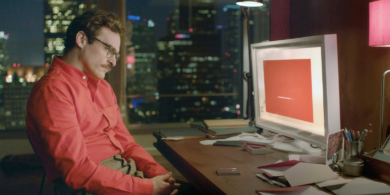
Как подготовиться к архивации данных
- Убедитесь, что на вашем устройстве достаточно свободного места. Если память заполнена, удалите ненужные файлы или воспользуйтесь внешним накопителем — жёстким диском, флешкой. Непосредственно база данных не займёт много места, но изображения и другие файлы могут быть достаточно объёмными.
- По возможности подключите устройство к сети. Подготовка и загрузка архива занимают время, а если аккумулятор разряжен, процесс может прерваться на середине. Впрочем, Slack и Notion отправляют ссылку на скачивание данных, которой можно будет воспользоваться позднее.
- Проверьте, есть ли у вас необходимые права доступа и нужная подписка. Это определяет, доступен ли вам экспорт и если да, то в каком формате.
Как экспортировать данные из Slack
Скачать информацию из Slack могут владельцы и администраторы рабочего пространства или организации. Возможность есть во всех тарифных планах — даже если вы пользуетесь сервисом бесплатно. Отличается только набор данных, доступных для выгрузки.
В бесплатном формате и с подпиской Pro можно экспортировать сообщения и ссылки на файлы из открытых каналов в вашем рабочем пространстве, в Business+ — также из открытых и закрытых каналов и личных сообщений, а в корпоративном Enterprise Grid — всё вышеперечисленное и все беседы, в которых вы участвовали.
Выполнять экспорт можно раз в час.
1. Нажмите на название рабочего пространства в левом верхнем углу окна.
2. В меню перейдите к пункту «Настройки и администрирование» → «Настройки рабочего пространства», а на следующей странице — «Импортировать/экспортировать данные».
3. Перейдите на вкладку «Экспорт» и выберите диапазон дат, в рамках которого вы хотите выгрузить данные, затем нажмите «Начать экспорт». Процесс запустится на сервере Slack.
4. Как только экспорт завершится, на привязанную к аккаунту почту придёт уведомление со ссылкой.
Вам нужно будет перейти по ней и нажать «Готово к скачиванию». После этого вы сможете загрузить ZIP‑архив с историей сообщений в формате JSON, а также ссылки на файлы из всех открытых каналов.
Как экспортировать данные из Notion
Сервис Notion каждую минуту автоматически сохраняет данные в облаке. Но чтобы выгрузить локальную копию себе на устройство, есть специальный инструмент.
Владельцам бесплатных аккаунтов доступен экспорт данных в форматах HTML, Markdown, CSV (для баз данных), а платных — также сохранение в PDF. Кроме того, можно скачать все файлы, которые вы загружали в сервис.
Если эта инструкция у вас не работает, обратитесь к администратору своего рабочего пространства Notion. Он может ограничивать возможности экспорта для отдельных пользователей.
1. Нажмите на три точки в правом верхнем углу экрана и выберите пункт Export («Экспорт»).
Другой вариант — перейдите в меню Settings & Members («Настройки и участники») → Settings («Настройки») → Export all workspace content («Экспортировать всё содержимое рабочего пространства»).
2. В новом окне выберите, какой контент нужно выгрузить и в каком формате, нажмите Export («Экспорт»). После этого в сервисе запустится создание архива.
3. Если данных немного, ZIP‑архив сразу будет доступен для скачивания. Но если база объёмная, процесс может занять время. В любом случае сервис отправит вам на почту, привязанную к аккаунту, ссылку на архив. Она действительна семь дней. Если вам нужно будет загрузить контент позднее, процедуру придётся повторить.
Как экспортировать данные из Trello
Владельцы бесплатных аккаунтов могут экспортировать данные из Trello только в формате JSON. С платной подпиской также доступен CSV‑формат — он удобнее для дальнейшей обработки, например, в системах управления базами данных и специализированных приложениях, а также открывается в Microsoft Excel.
Выгрузка информации доступна для всех пользователей — для администраторов досок и для тех, кто имеет права только на их просмотр.
1. Перейдите в меню доски.
2. Выберите пункт «Ещё» → «Печать и экспорт».
3. Укажите формат, в котором хотите выгрузить данные с доски.
4. Trello покажет информацию в текстовом виде. Чтобы сохранить её в файле на устройстве, кликните правой кнопкой «Сохранить как» и выберите нужную папку.















Лучшие предложения
10 полезных товаров дешевле 500 рублей
Находки AliExpress: 20 полезных товаров дешевле 1 000 рублей
Новый год как в детстве: 6 праздничных традиций, которые поможет соблюсти техника Gorenje
Отборные скидки до 64% от AliExpress, Redmond и других магазинов
15 стильных пуховиков стоимостью от 3 000 до 15 000 рублей
10 наборов для вышивания, с которыми захочется заняться рукоделием
12 комфортных дутиков для зимних прогулок
12 идей подарков на «Мегамаркете» для тех, кто участвует в «Тайном Санте»
Обзор TECNO Phantom V Flip 2 5G — новой раскладушки, которая почти вдвое дешевле аналогов
Как не заскучать на новогодних каникулах: 8 идей для детей и взрослых
Реклама12 идей подарков на «Мегамаркете» для тех, кто участвует в «Тайном Санте»
10 шагов, которые помогут подготовиться к Новому году мечты